









Sun WorkShop Visual には、ユーザーインタフェースを構築し、そのインタフェースをアプリケーションとリンクする作業を支援 するツールが多数あります。本章では、AppGuru および Sun WorkShop Visual 捕獲機能について説明します。これらのツールは強力な独立したユーティリティで、Sun WorkShop Visual とともに機能し、デザイン作成の効率化に役立ちます。AppGuru (アップグールー) によって新規デザインの基礎を構築し、Sun WorkShop Visual 捕獲機能によって既存アプリケーションのデザインを取り込むことができます。
Sun WorkShop Visual のその他のツールに関する内容は、以下の章および節を参照してください。
AppGuru では、テンプレートと呼ばれる再使用可能なデザインを使用することで、標準インタフェースを簡単に作成 できます。独自のテンプレートを作成し、他のユーザーにそのテンプレートを使用させることもできます。 テンプレートの作成と保存は AppGuru デザイナーのダイアログで行います。このダイアログからテンプレートを選択すると、そのテンプレートに 記述されているデザインが Sun WorkShop Visual のセッションに自動的に追加されます。
AppGuru デザイナーのダイアログは、「ツール」メニューから「AppGuru デザイナー」を選択するか、またはツールバーの AppGuru ボタンを押すと表示されます。このボタンを図 13-1 に示します。

AppGuruテンプレートを使用すると以下のような利点があります。
AppGuru デザイナーを使用すると、以下のことが行えます。
テンプレートを定義する際には、テキストフィールドにそのテンプレートの簡単な 説明を入力することもできます。説明の入力は必須ではありませんが、テンプレートの機能などを簡単に記 述しておくと、他のユーザーの参考になるため便利です。
「ツール」メニューから「AppGuru デザイナー」を選択すると、図 13-2 に示すような「AppGuru テンプレート」ダイアログが表示されます。このダイアログに表示されるテンプレートが現在使用可能なテ ンプレートです。「テンプレート」メニューからコマンドを選択して、1 つのテンプレート (または指定したディレクトリのすべてのテンプレート) を「AppGuru テンプレート」ダイアログに読み込むことができます。テンプレートの読み込みを解除することもできます 。その場合、テンプレートは「AppGuru テンプレート」ダイアログから削除されるだけで、削除されたテンプレートに関連付けられているファイル は残ります。
テンプレートを選択して「適用」を押すと、テンプレートで記述されるデザインが 既存のデザインに追加されます。
テンプレートは「構成要素」で構成されており、各構成要素には任意の数のウィジ ェットを含めることができます。AppGuru の構成要素とは、「AppGuru テンプレート」ダイアログで選択および選択解除できるテンプレートの要素を指します。構成要素のウィジ ェットとは、構成要素の外観と動作を定義するものを指します。
テンプレートは、このダイアログの上部に小さなイメージとして表示されます。テ ンプレートを選択すると、選択したテンプレートに定義されている構成要素のリストがダイアログの下部に 表示されます。デザインに追加したくない構成要素がある場合は、このリストから構成要素を選択して「オ フ」にすることができます。1 つの構成要素でデザインの複数のウィジェットを表現できます。
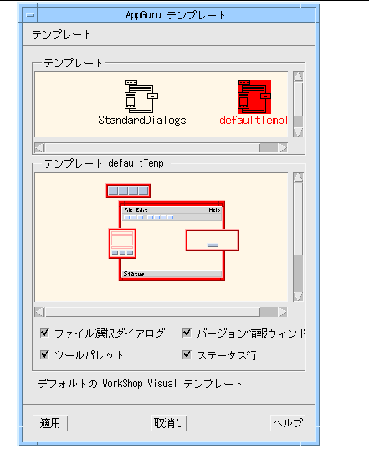
テンプレートを編集するには「テンプレートを編集」を、テンプレートを作成する には「新規テンプレート」をそれぞれこのダイアログの「テンプレート」メニューから選択します。どのメ ニュー項目を選択しても、図 13-3 に示すような編集ダイアログが表示されます。
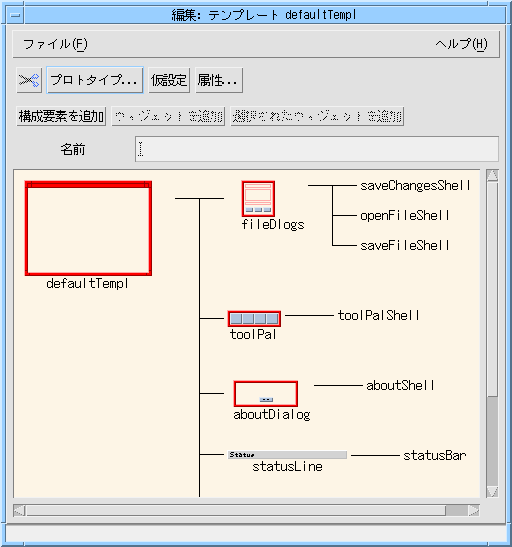
1. テンプレートのすべての属性 (テンプレートに関連付けられているすべてのテキスト、デザインファイルとピックスマップファイルの位 置を含む) を編集する
2. 作成中のテンプレートが「AppGuru テンプレート」ダイアログでどのように表示されるかを認する
テンプレートの選択時に「属性」ボタンを押すかテンプレートをダブルクリックす ると、図 13-4 に示すようなテンプレートの属性ダイアログが表示されます。
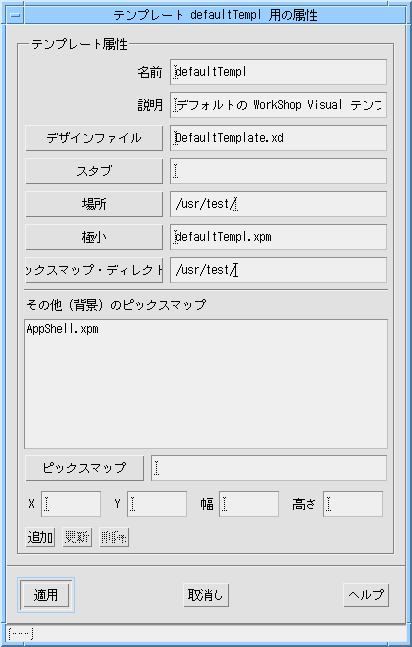
「仮設定」は、現在のデザインのすべてのシェルを選択したテンプレートに追加し ます。各シェルはテンプレートの 1 つの構成要素です。「構成要素を追加」ボタンを押すと、構成要素が 1 つ追加されます。構成要素を削除するには、構成要素を選択してはさみのイメージの付いたカット用のボタ ン (「カット」ボタン) を押すだけです。ペーストや元に戻す機能はありません。
テンプレートの編集ダイアログの「属性」ボタンを押すと、図 13-5 に示すような構成要素の属性ダイアログが表示されます。このダイアログに情報を入力して、構成要素の各 種属性を編集できます。

コンポーネントの属性ダイアログでは、構成要素がテンプレートの編集ダイアログ に表示されるときの構成要素の名前を変更できます。他の残りのフィールドは、構成要素が「AppGuru テンプレート」ダイアログに表示されるときの構成要素に適用されます。コンポーネントの属性ダイアログ で名前を指定したピックスマップは、指定された X 座標と Y 座標の位置に、指定された幅と高さで、テンプレートのバックグラウンドピックスマップの上に描画されま す。「トグルのラベル」とは、「AppGuru テンプレート」ダイアログの構成要素を「オフ」にする際に使うトグルのラベルです。
Sun WorkShop Visual 捕獲機能を使用すると、実行中の Motif アプリケーションからダイアログを捕獲し、それらのダイアログを Sun WorkShop Visual にドラッグすることができます。アプリケーションが Sun WorkShop Visual を使用してデザインされたかどうかにかかわらず、Sun WorkShop Visual 捕獲機能はアプリケーションのデザインの .xd ファイルを作成することができます。
Sun WorkShop Visual 捕獲機能は、「ツール」メニューから使用することができます。また、「コマンド行からの Sun WorkShop Visual 捕獲機能の使用」で説明しているように、このツールをコマンド行から使用することもできます。
Sun WorkShop Visual 捕獲機能が正しく動作するためには、捕獲したい Motif アプリケーションが Xt ライブラリ (libXt) と動的にリンクしている必要があります。多くの UNIX 実装上では、アプリケーションと libXt とのリンクが動的か静的かを調べるには、次のようにします。
出力に libXt に関する内容がある場合は、そのアプリケーションは Xt ライブラリと動的にリンクしており、Sun WorkShop Visual 捕獲機能で使用することができます。出力にライブラリがない場合は、アプリケーションは Xt ライブラリと静的リンクしている可能性があります。Sun WorkShop Visual 捕獲機能を使用するには、アプリケーションを Xt 共有ライブラリに再度リンクする必要あります。
Sun WorkShop Visual 捕獲機能は完全に透過的で、アプリケーションのパフォーマンスにも動作にも影響しません。
「ツール」メニューから「Sun WorkShop Visual 捕獲」を選択すると「捕獲/再現」ダイアログが表示されます。「実行可能ファイル」というラベルが付い たボタンの横にあるテキストボックスに、捕獲する Motif アプリケーションの名前を入力します。また、このアプリケーションに引き渡す引数を入力できるテキスト ボックスもあります。図 13-6 にこのダイアログを示します。
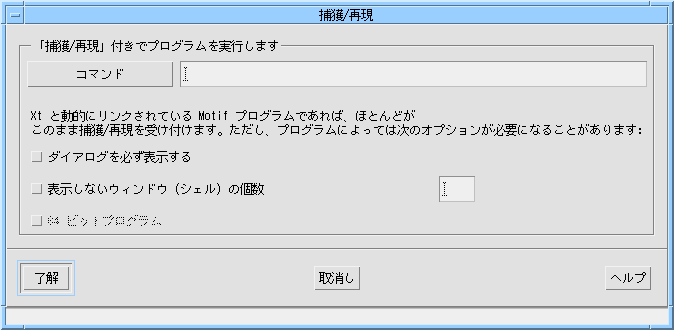
「了解」ボタンを押すと、指定された実行ファイルが PATH 変数に設定された実行パスの中にあるかどうか検索されます。このファイルがパス中にない場合、またはア プリケーションのある場所が分からない場合は、「実行可能ファイル」というラベルが付いたボタンを押し ます。図 13-7 に示すような、第 2 のスクロールリストを含むファイル選択ボックスが表示されます。各スクロールリストには、パスに含まれ るディレクトリが表示されます。ただし、このパスは Sun WorkShop Visual によって設定されたものであるため、Sun WorkShop Visual に必要な特別なディレクトリを含んでいる場合があります。パスは、Sun WorkShop Visual の終了時には実行前と同じ状態になっています。「パス」スクロールリストからディレクトリを選択すると 、そのディレクトリ内のファイルがすべて「ファイル」というラベルが付いたスクロールリストに表示され ます。
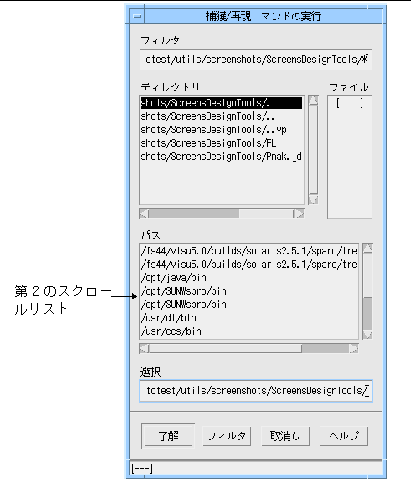
また、「Sun WorkShop Visual 捕獲」ダイアログはコマンド行からも実行することができます。詳細は、「Sun WorkShop Visual 捕獲機能」を参照してください。
図 13-8 に示す「Sun WorkShop Visual 捕獲」ダイアログには、Sun WorkShop Visual 捕獲機能用と Sun WorkShop Visual 再現用の 2 つのページがあります。ページを切り替えるには、「ページ」というラベルが付いたオプションメニューか ら「捕獲」と「再現」のどちらかを選択します。Sun WorkShop Visual 再現を使用する場合のダイアログについては、第 14 章「Sun WorkShop Visual 再現機能」を参照してください。
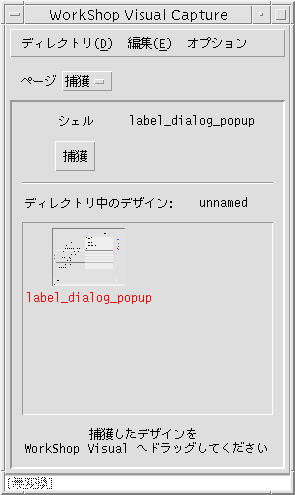
「シェル」というテキストの右側に、アプリケーションで現在有効なシェルの名前 が表示されています。このシェルが、「捕獲」ボタンを押すと捕獲されるシェルです。「捕獲」ボタンの下 の領域には、現作業ディレクトリにある捕獲されたシェルが表示されています。
デフォルトでは、アプリケーションを捕獲すると、捕獲されたデザインを含むファ イルが名前のない一時ディレクトリに保存されます。
注 - 一時ディレクトリおよびその保存内容は、Sun WorkShop Visual 捕獲機能を終了すると自動的に削除されます。作成した内容を保存したい場合は、名前を持ったディレクト リで作業してください (以降の内容を参照)。
Sun WorkShop Visual 捕獲機能の「ディレクトリ」メニューの「別名保存」オプションを使用して、現作業ディレクトリに新しい 名前を付けて保存します。
ディレクトリを展開すると、ダイアログにはそのディレクトリに含まれる捕獲され たデザインがすべて表示されます。捕獲されたデザインは、捕獲されたシェルの縮小表示として表示されま す。
「編集」メニューの操作を使用すると、あるディレクトリでカットまたはコピーし たデザインを別のディレクトリにペーストすることができます。「消去」コマンドを選択すると、選択した デザインが削除されます。
規約により、捕獲されたデザインには「.xd」というファイル名の接尾辞を付けます 。ただし、この接尾辞は「Sun WorkShop Visual 捕獲」ダイアログには表示されません。
本節では、Sun WorkShop Visual 捕獲機能の使用例として、Sun WorkShop Visual に付属するユーザー定義ウィジェット構成ユーティリティ (visu_config) でデザインを捕獲する方法を説明します。
Sun WorkShop Visual 捕獲ツールは、指定された実行ファイルが PATH に存在するか検索し、最初に見つけたディレクトリを呼び出します。visu_config ダイアログおよび「Sun WorkShop Visual 捕獲」ダイアログの両方が表示されます。
「Sun WorkShop Visual 捕獲」ダイアログは事実上 visu_config プログラムに組み込まれているため、visu_config アプリケーションを終了すると Sun WorkShop Visual 捕獲機能も終了します。
visu_config の有効なシェルの縮小表示が「Sun WorkShop Visual 捕獲」ダイアログに表示されます。他のダイアログを捕獲するには、visu_config から捕獲したいダイアログを起動して再度「捕獲」ボタンを押します。捕獲したダイアログがウィンドウ保 持領域に追加されます。
これで、シェルおよびその階層が Sun WorkShop Visual に表示されます。
この段階で Sun WorkShop Visual には、visu_config のウィジェット構造および関連するすべてのリソースを持つウィジェット階層が存在しています。また、vi su_config と同じ外観を持つダイナミックディスプレイが表示されています。サブダイアログを捕獲した場合は、それ らのサブダイアログも Sun WorkShop Visual の構成領域にドラッグすることができます。それらのサブダイアログは、独立したダイアログとして追加さ れます。
作成したアプリケーションでモード付きアプリケーションダイアログを使用してい る場合は、そのダイアログを閉じなければ Sun WorkShop Visual 捕獲インタフェースにアクセスすることができないため、「捕獲」ボタンを押すことができません。この場 合は、「ホットキー」を押してください。デフォルトでは、Sun WorkShop Visual のリソースファイル中でホットキーは F5 機能キーに設定されています。ホットキーは、捕獲機能に関連する機能キーに翻訳されます。 リソースファイル中の設定は以下のとおりです。
*xdsTranslations:"<Key>F5: vcrInteractiveCaptureShell()"
すべてのユーザーに対してホットキーを別のキーに割り当てたい場合は、Sun WorkShop Visual のリソースファイルを編集してください。自分専用にホットキーを別のキーに割り当てたい場合は、ホーム ディレクトリの .Xdefaults ファイルを編集してください。
Sun WorkShop Visual 捕獲機能が visu_config の外観を捕獲したことは、すぐに確認できます。しかし実際は、外観以外の内容も捕獲されています。捕獲 された内容は、以下のとおりです。
Sun WorkShop Visual 捕獲機能を使用することで、必要なものはすべて既存の Motif アプリケーションのデザインから取り込むことができます。ただし、コールバックやリンクなどのアプリケ ーションに特有の動作は捕獲されません。
新しい Java レイアウトエミュレーションウィジェットを使用したデザインに
Sun WorkShop Visual の捕獲機能を使用したい場合は、xdsCaptureUserWidgets
リソースが「true」に設定してあることを確認する必要があります。このリソースを使用すると、Motif
以外のウィジェットが完全に捕獲されます。このリソースを設定していない場合、ウィジェットは捕獲スク
リプトにおける描画領域として現れます。Java エミュレーションウィジェットの詳細については、第 10 章「Java 用のデザイン」の
「Java
クラス用の新しいウィジェット」セクションを参照してください。
「Java エミュレーションウィジェットの捕獲」で説明したように、リソース xdsCaptureUserWidgets を最初に「true」に設定すると、他社製のウィジェットを含むデザインを捕獲できます。これらのウィジェ ットは、Sun WorkShop Visual にすでに統合されている場合にのみ、Sun WorkShop Visual で表示することができます。他社のウィジェットの統合についての詳細は、第 23 章「ユーザー定義ウィジェット」 を参照してください。
Sun WorkShop Visual 捕獲機能は、 visu_capture という独立したアプリケーションです。コマンド行から Sun WorkShop Visual 捕獲機能の使用方法を参照するには、次のように入力します。
Sun WorkShop Visual 捕獲機能の使用例を以下に示します。
visu_capture -f MyCaptureDesign.xd AnApplication
MyCaptureDesign.x d は、捕獲されたアプリケーションが含まれるファイル名です。このファイルは、Sun WorkShop Visual の保存ファイル形式を使用します。 AnApplication は、捕獲するアプリケーション名です。
アプリケーションが捕獲され、 .xd ファイルに保存されます。





|
サン・マイクロシステムズ株式会社 Copyright information. All rights reserved. |